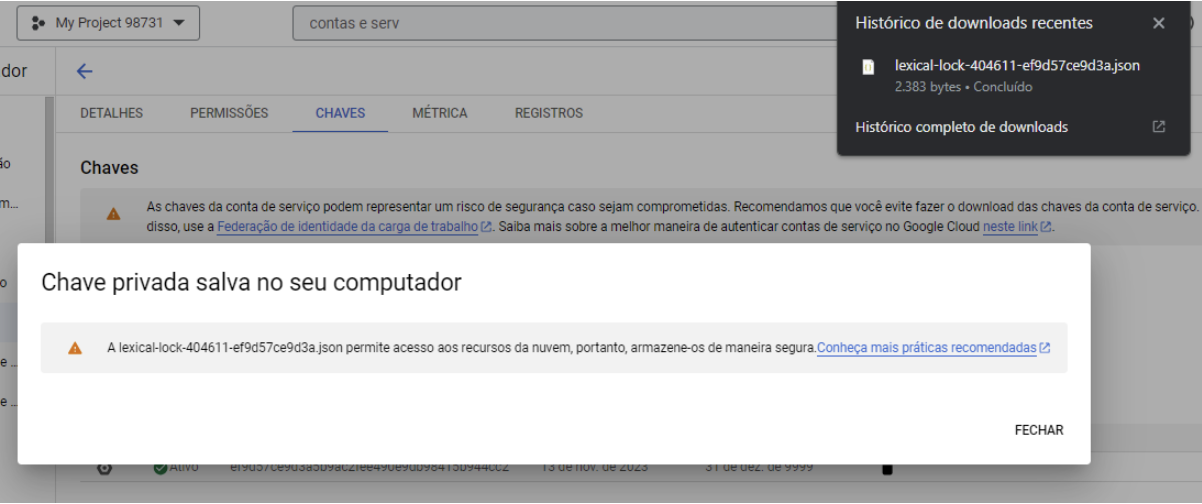Integração Google Storage
O Google Storage é um serviço de armazenamento em nuvem do Google, conhecido por sua segurança e escalabilidade. É amplamente utilizado para armazenar, compartilhar e fazer backup de diversos tipos de dados.
Nossa integração com o Google Storage permite enviar arquivos de maneira prática e segura. Compartilhe documentos, imagens, vídeos e outros conteúdos diretamente pelo chatbot.
Interação utilizada no Bloco de Coleta
Configuração da Integração no Digital Contact Bots
Entre no Digital Contact Bots, selecione o bot desejado e vá até a aba ‘Integrações’. Clique no card do Google Storage.
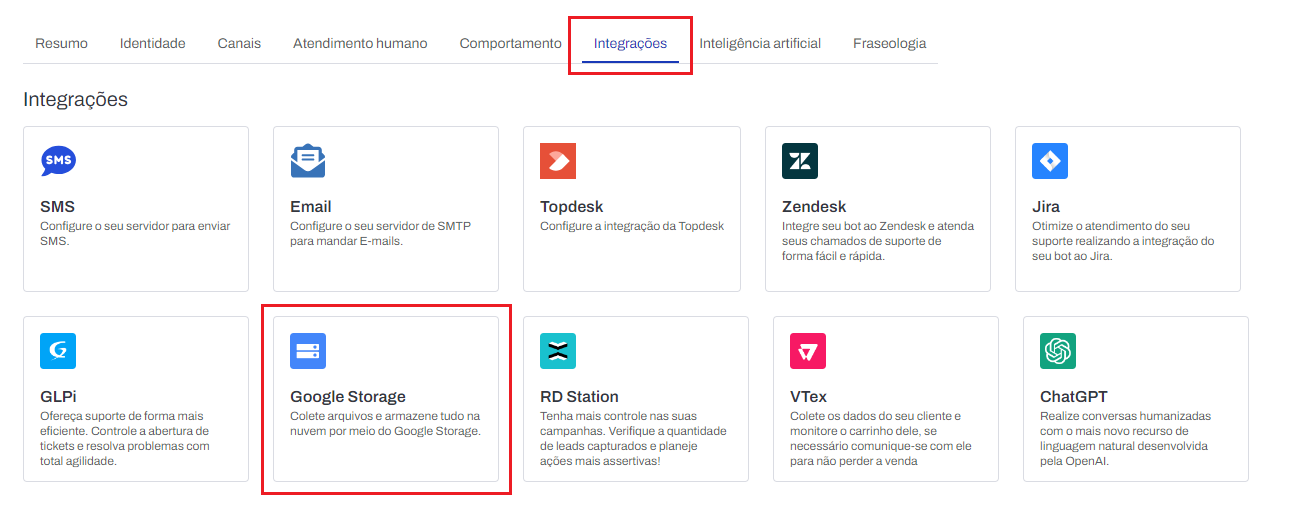
Preencha os Campos de Configuração.
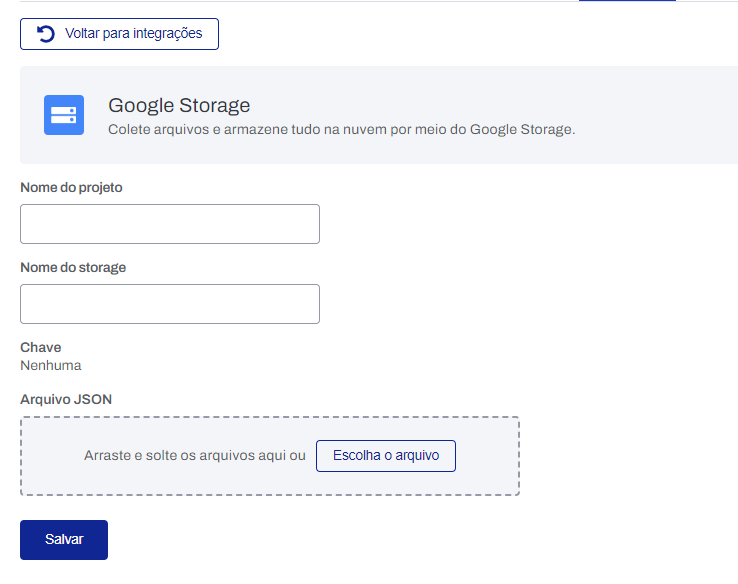
Nome do Projeto: insira o nome do projeto criado no console do Google Cloud que será utilizado na integração.
Nome do Storage: digite o nome do bucket no Google Storage onde os dados serão armazenados.
Chave: faça upload do arquivo JSON contendo as configurações e credenciais necessárias para acessar os recursos do Google Storage.
Após preencher todos os campos, clique em Salvar para finalizar a configuração.
Como configurar o Google Storage no console do Google
Para criar um projeto no Google Cloud Storage, você precisará seguir os passos abaixo. Lembre-se de que o processo pode estar sujeito a alterações, pois as interfaces do Google Cloud podem ser atualizadas ao longo do tempo. Certifique-se de que você tenha uma conta no Google Cloud Platform e esteja conectado a ela antes de começar.
Criar um Projeto no Google Cloud Storage:
-
Acesse o Google Cloud Console: https://console.cloud.google.com/welcome/new
-
Se for a sua primeira vez, clique no botão "Criar ou Selecionar Projetos". Alternativamente, vá para o seletor de projetos na barra superior e clique em "Novo Projeto" no canto superior direito.
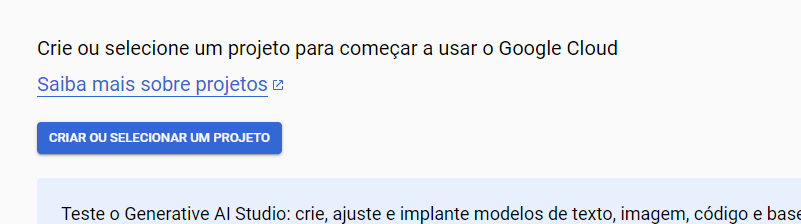
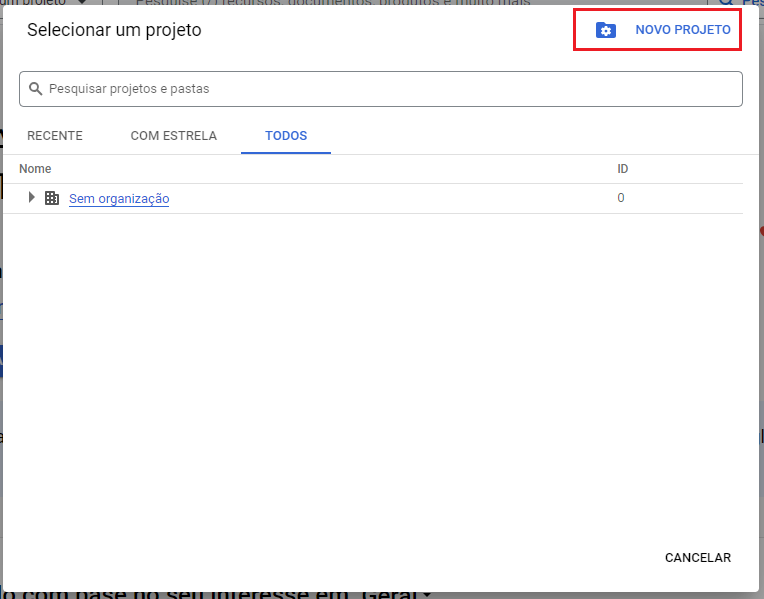
-
Na tela seguinte, preencha o Nome do Projeto. Se necessário, edite o ID do Projeto (opcional) e selecione um Local (pasta ou organização), ou mantenha as configurações padrão.
-
Clique em "Criar".
Criar um Bucket no Google Storage:
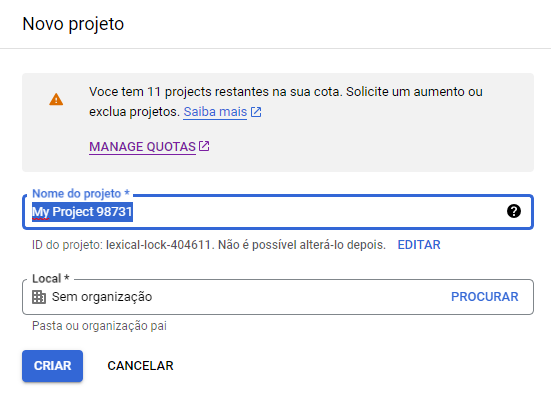
-
Para criar um Bucket, clique nas barras no canto superior esquerdo e escolha a opção "Google Storage", depois "Buckets".
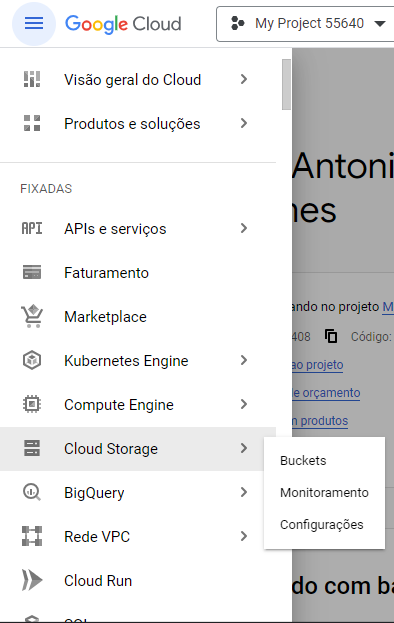
-
Ao abrir a tela, clique em "Criar" no canto superior esquerdo.
-
Preencha as configurações necessárias para a criação do Bucket, incluindo Nome do Bucket, Local de Armazenamento dos Dados, Classe de Armazenamento e opções para proteção de dados.
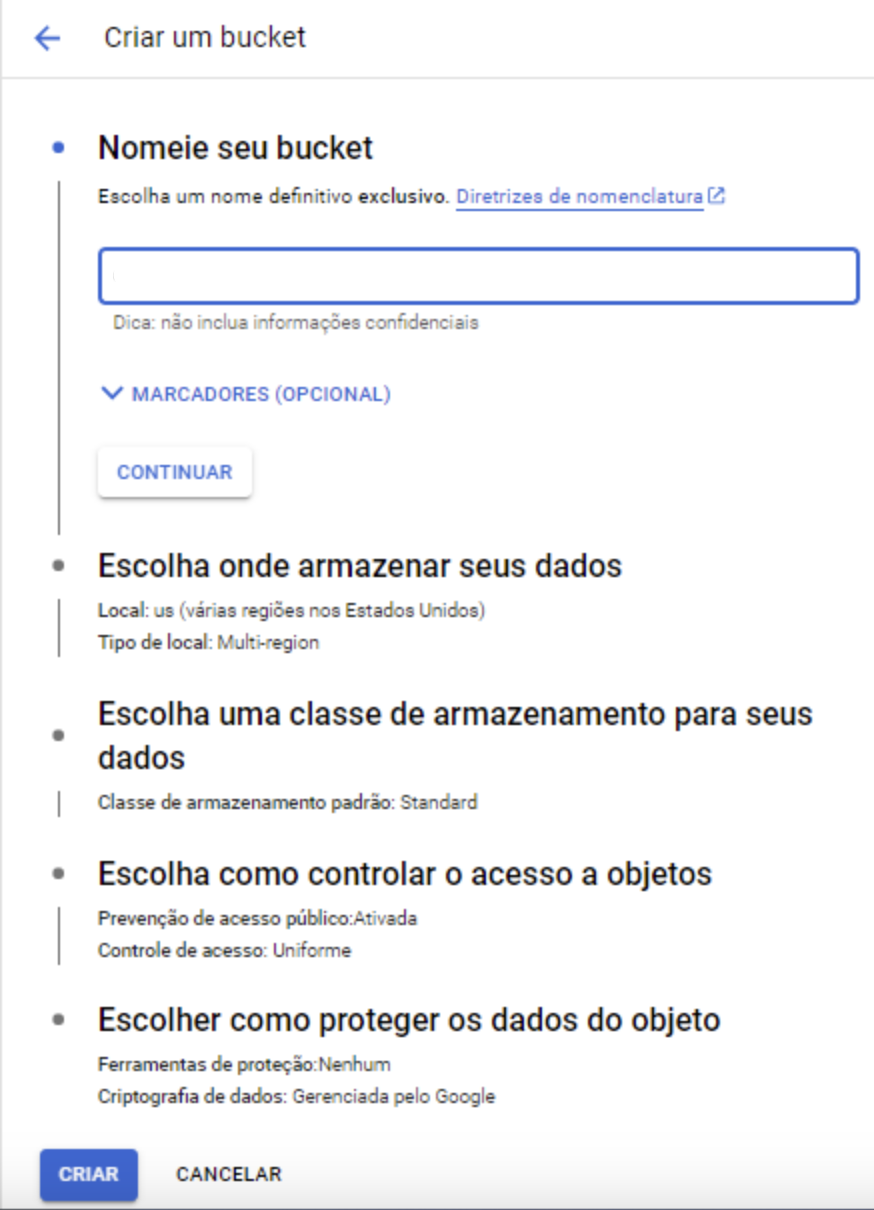
-
O Bucket será criado.
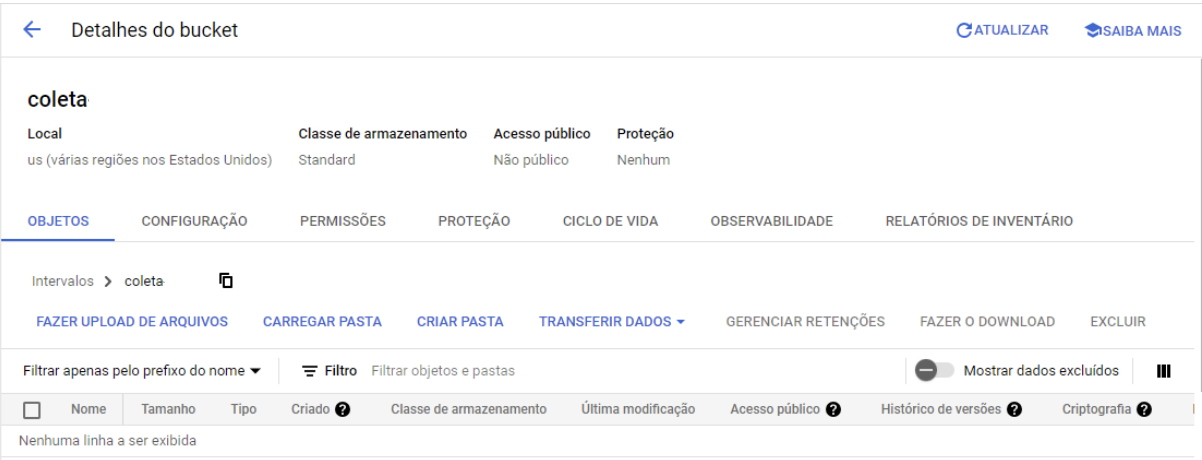
Criar uma Chave JSON
Após criar um Bucket, é essencial gerar uma chave JSON do Google Cloud para autenticação segura. Esta chave, associada a uma conta de serviço, permite que seus aplicativos acessem recursos no Google Cloud Platform em nome do seu projeto, garantindo a integridade das interações programáticas.
Passos:
-
No menu lateral, vá para "IAM e Administrador" e escolha "Contas de Serviço".
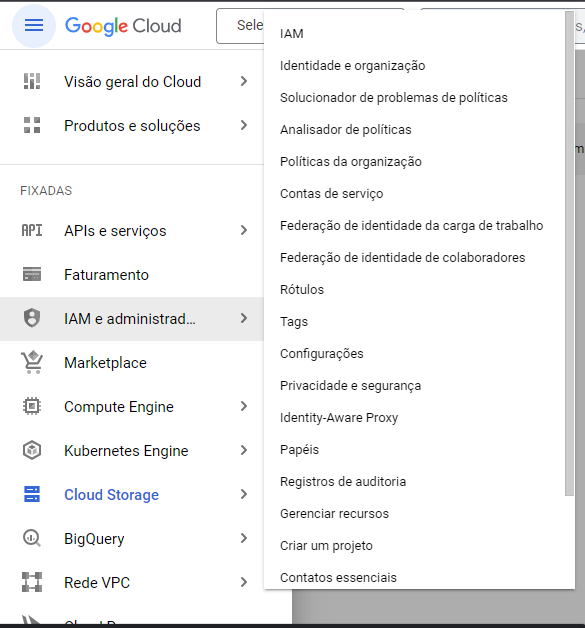
-
Na tela de Conta e Serviços, clique em "Criar Conta de Serviço".

-
Preencha o Nome da Conta e Serviço, e o Cliente em "Criar e Continuar".
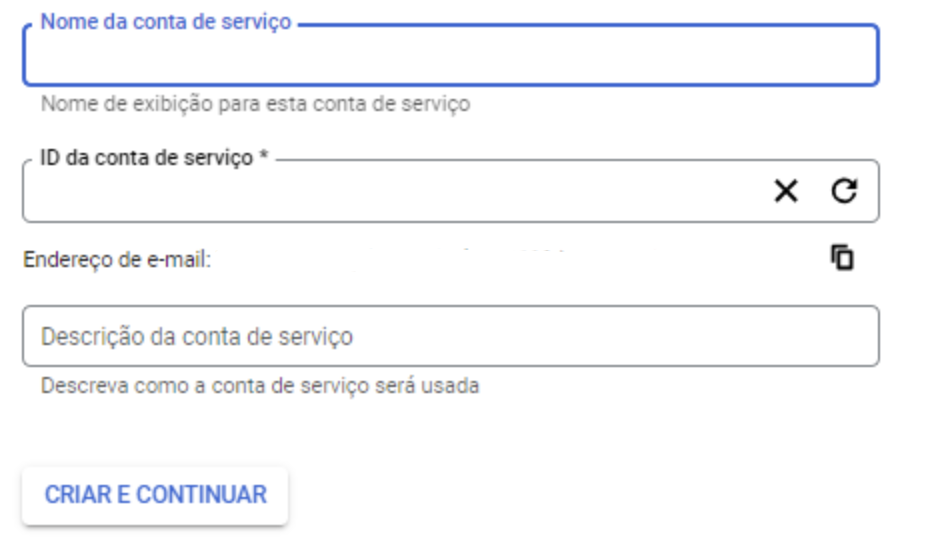
-
Selecione um papel para o serviço, como "Administrador do Storage" ou "Administrador de Objeto do Storage", e clique em "Continuar".
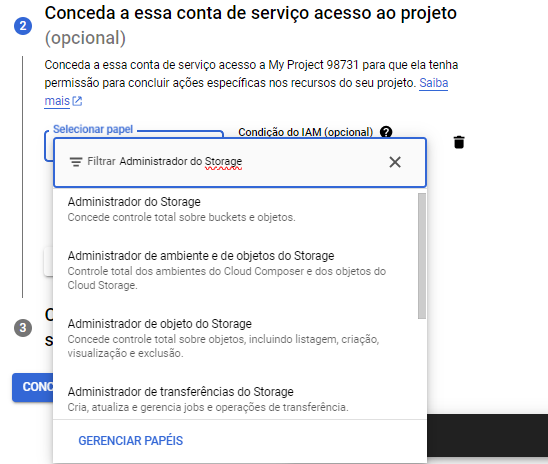
-
Os demais campos não são obrigatórios; clique em "Concluir".
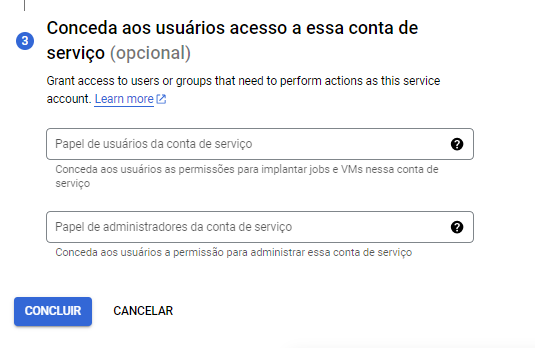
-
Com a conta de serviço criada, clique nos três pontos ao lado do item criado e selecione "Gerenciar Chaves".

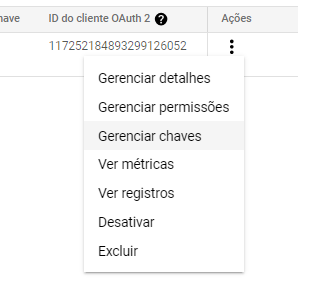
-
Na tela seguinte, clique em "Adicionar Chave" e escolha "Criar Nova Chave".
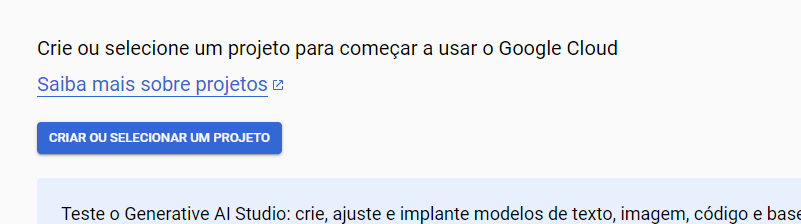
-
Em seguida, escolha a opção com o formato JSON e clique em "Criar".
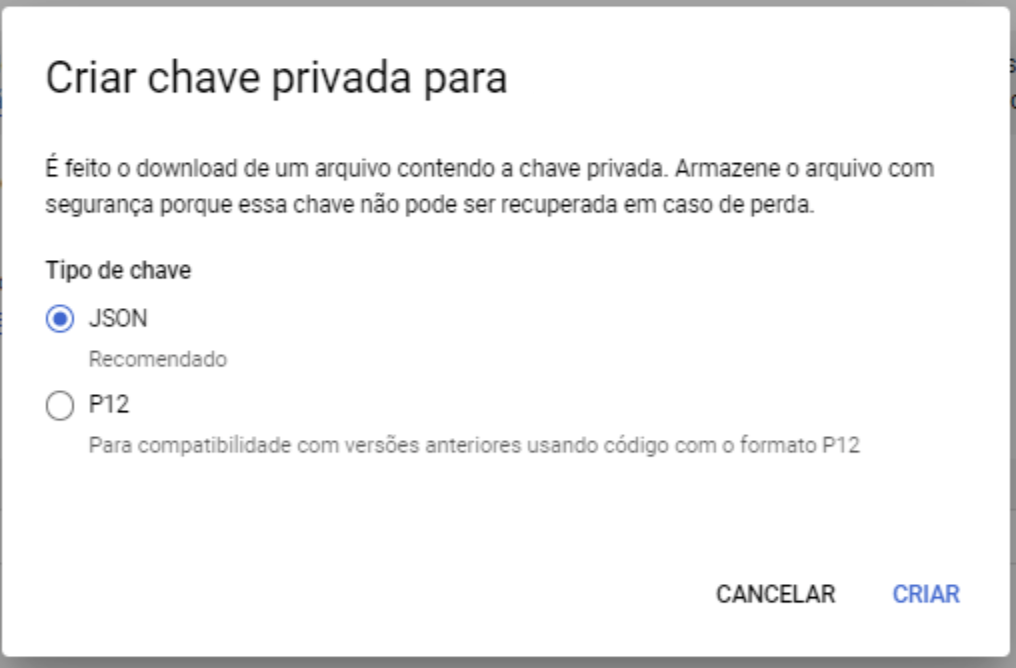
-
O arquivo JSON será baixado; agora, configure a integração com o Digital Contact Bots.